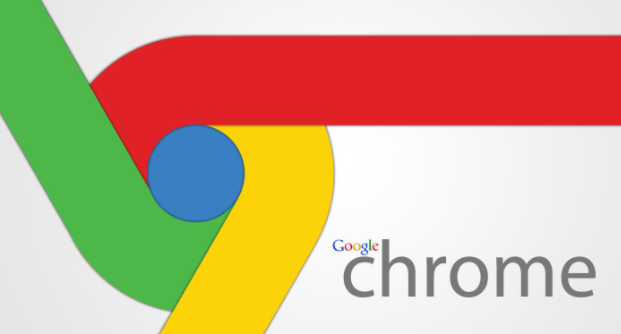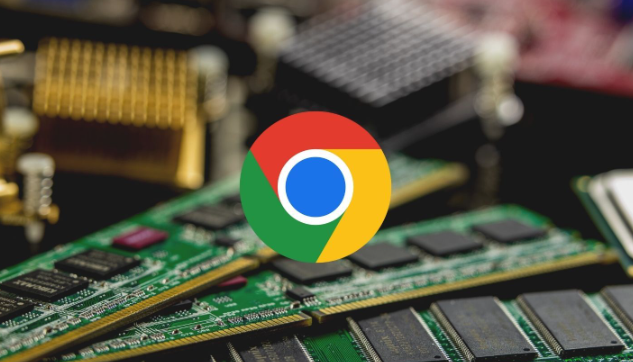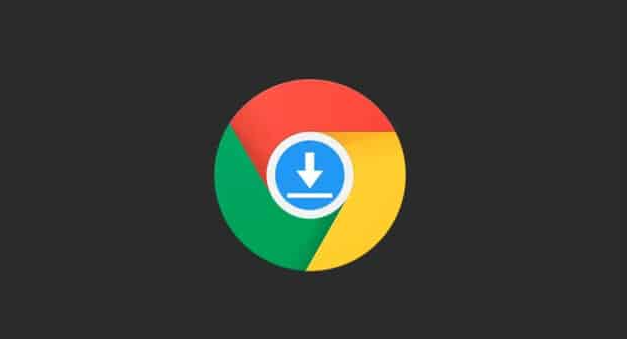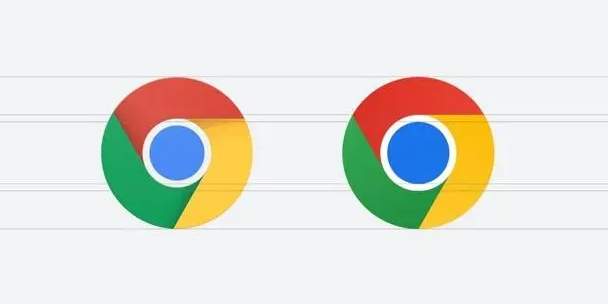详情介绍

1. 调整系统显示设置:在Windows系统中,点击“开始”菜单,选择“设置”,然后进入“系统”。找到“显示”选项,调整显示器的分辨率。推荐使用系统推荐的分辨率,以确保文本和图像的清晰度。在Mac系统中,点击屏幕左上角的苹果图标,选择“系统偏好设置”。进入“显示器”选项,调整分辨率并启用“字体平滑”功能。
2. 优化Chrome浏览器设置:打开Chrome浏览器,点击右上角的三个点菜单按钮,选择“设置”。在左侧菜单中选择“外观”,点击“自定义字体”。标准字体、Serif字体、Sans-serif字体等都可以在这里进行调整。建议选择清晰易读的字体如Arial或Helvetica。你还可以根据个人喜好调整字体大小。同时,在设置页面中,找到“高级”选项,勾选“使用硬件加速模式”,利用GPU渲染文字,提升清晰度。但需注意,部分老旧显卡可能不兼容此设置。
3. 清理浏览器缓存和Cookie:进入设置页面,找到“隐私和安全”部分,点击“清除浏览数据”。在弹出窗口中,选择“所有时间”作为时间范围,勾选“缓存的图片和文件”以及“Cookie及其他网站数据”,然后点击“清除数据”。这样可以解决因缓存问题导致的字体模糊或发虚现象。
4. 禁用或更新浏览器扩展程序:打开Chrome菜单,点击右上角的三个点菜单按钮,选择“更多工具”,然后点击“扩展程序”。浏览已安装的扩展程序,尝试禁用最近安装的或不常用的扩展程序。同时,确保所有扩展程序都更新到最新版本,以避免兼容性问题。
5. 使用高清插件或实验性功能:打开Chrome网上应用商店,搜索“强制网页使用自定义字体”插件并安装。安装完成后,进入插件设置页面,根据需要调整网页的强制字体显示。此外,在地址栏输入`chrome://flags/`,搜索“强制停用抗锯齿”,开启该实验性功能,强制使用更锐利的字体渲染方式。
6. 检查并更新显卡驱动:前往设备管理器检查显卡驱动版本,升级到最新稳定版,确保Chrome能正确调用硬件渲染能力。
综上所述,通过以上步骤和方法,您可以有效地检测和修复Google Chrome浏览器中的下载任务异常问题,确保下载过程的顺利进行。这些方法不仅简单易行,而且能够帮助您更好地管理浏览器的下载功能,提升整体的浏览体验。